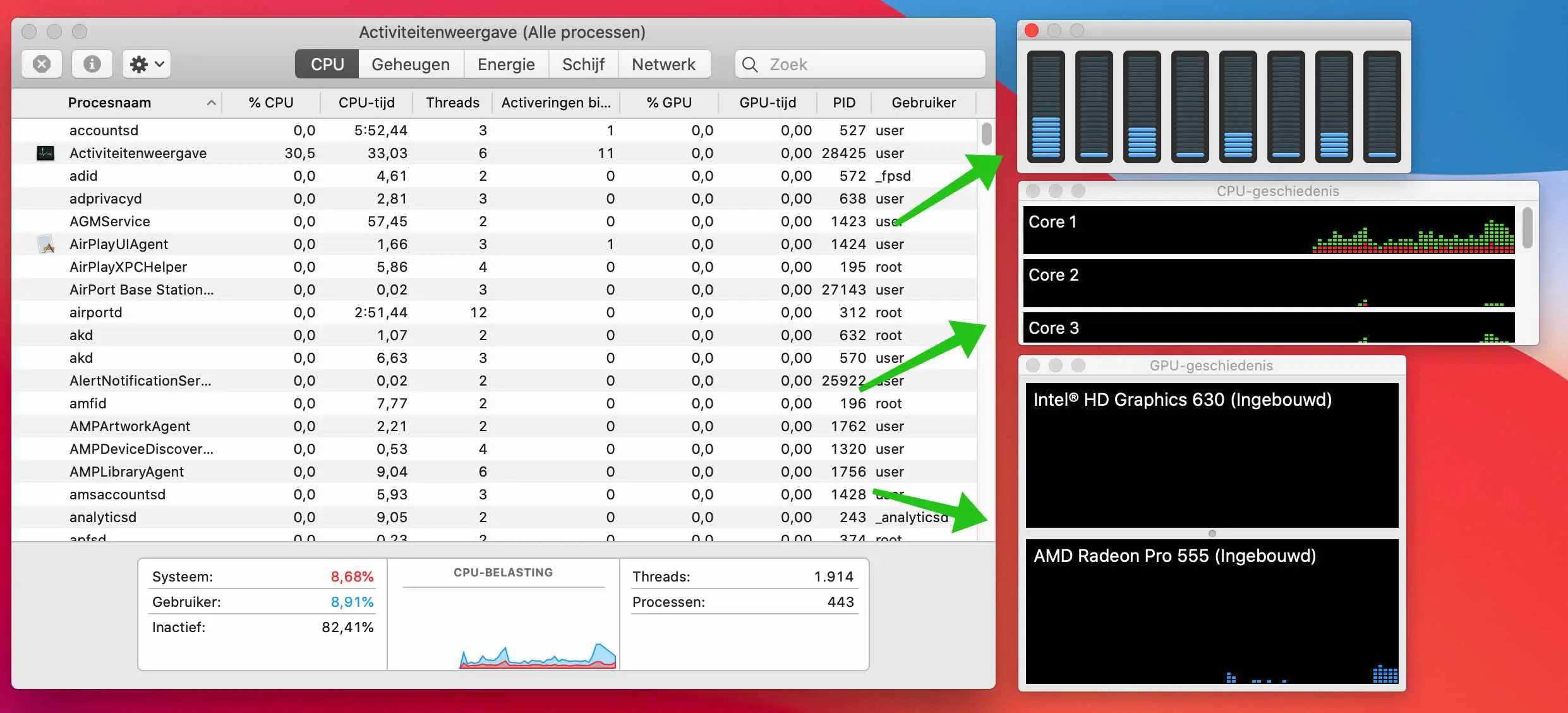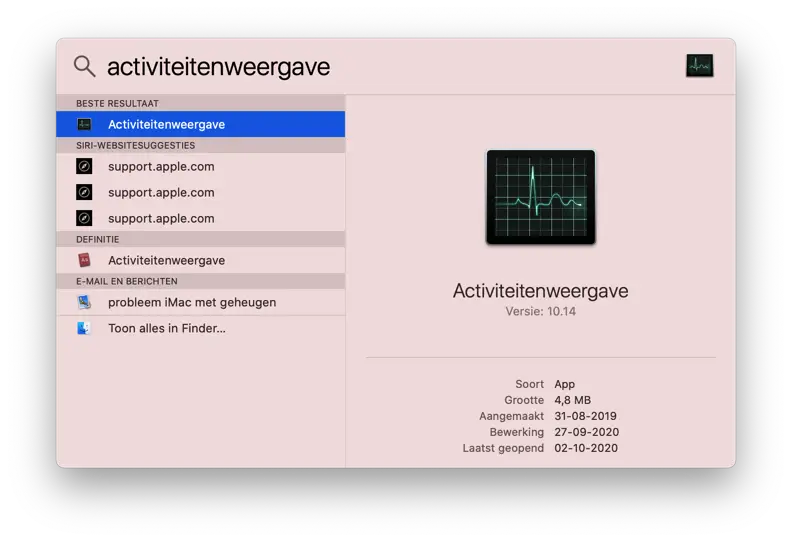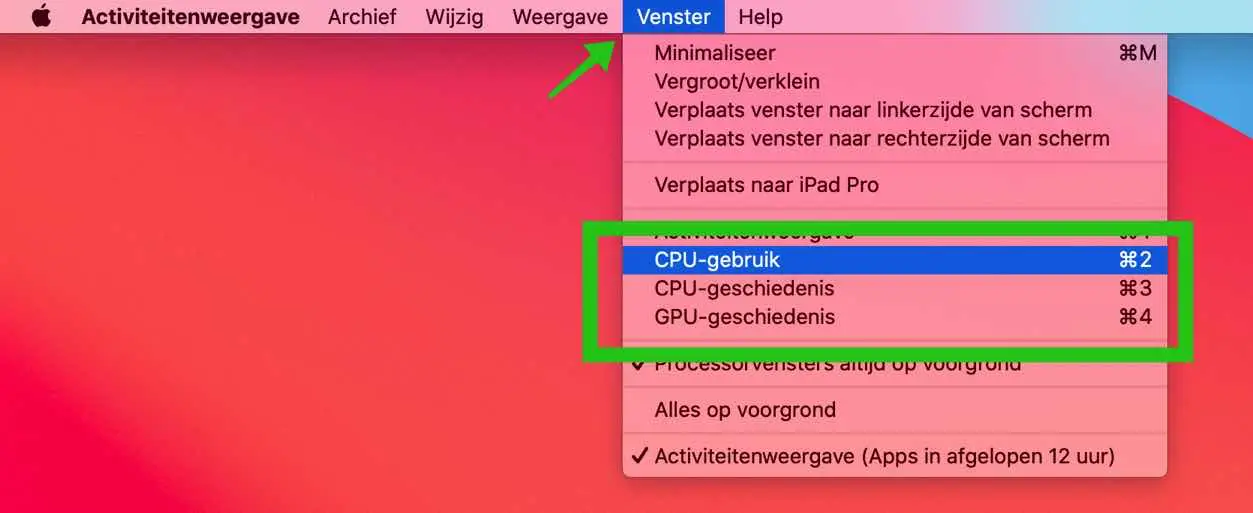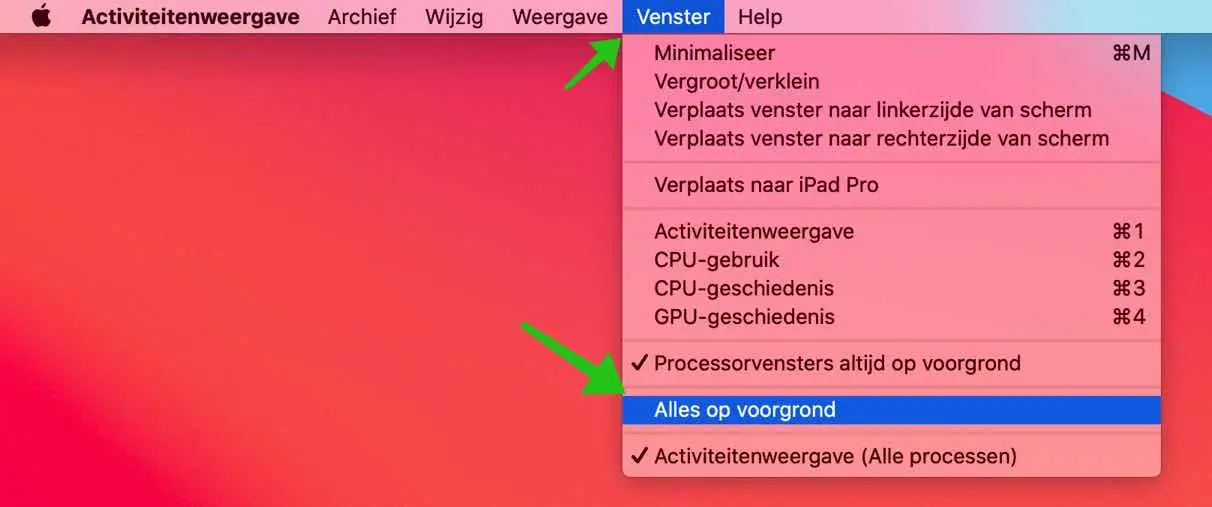Si vous voulez savoir comment votre Apple performances du CPU et du GPU (carte graphique) de l'ordinateur, vous pouvez le vérifier via le moniteur d'activité.
Cependant, vous pouvez voir en temps réel les performances de votre CPU et de votre GPU via les panneaux du moniteur d'activité sous Mac OS.
Ce sont des panneaux que vous pouvez placer au-dessus de toutes les autres fenêtres pour surveiller les performances de votre processeur et de votre carte vidéo. Considérez-le comme des statistiques en temps réel sur le matériel intégré.
Activer les panneaux d'affichage des activités masqués (Mac)
Pour commencer, vous devez ouvrir Activity Monitor. Dans le dossier Applications, accédez à Utilitaires et ouvrez Activity Monitor.
Vous pouvez également appuyer sur Commande ⌘ + Barre d'espace et entrer Moniteur d'activité dans Spotlight.
Dans le moniteur d'activité menu dans la barre supérieure de Mac OS, accédez à Windows et activez un ou les trois panneaux. Utilisation du processeur, historique du processeur et/ou historique du GPU. Vous pouvez également appuyer sur ⌘ + 2, ⌘ + 3 ou ⌘ + 4 sur votre clavier si vous préférez.
Trois panneaux apparaîtront désormais, chacun avec un compteur en temps réel affichant les performances du processeur par cœur, l'historique du processeur et les performances du GPU (carte graphique).
Panneau du processeur
Chaque indicateur s'allume en fonction de l'activité du processeur dans ce cœur spécifique. Par exemple, si cinq segments sont allumés, vous utilisez 50 % de la capacité du processeur de ce cœur.
Panneau d'historique du processeur
La hauteur du compteur dans chaque colonne correspond à l'intensité de l'activité du processeur dans ce cœur. Les carrés rouges représentent l'activité du processeur par processus système, tandis que les verts représentent l'activité du processeur par processus utilisateur.
Panneau GPU
Les carrés bleus vous montrent comment la carte vidéo travaille dur sur votre Mac ordinateur. On ne sait pas exactement ce que représente un carré bleu. L'indicateur GPU donne un aperçu des performances, mais pas spécifiquement.
Par défaut, les compteurs ne sont pas au-dessus de toutes les autres fenêtres actives sur votre Mac. Vous pouvez placer les compteurs en haut en allant dans Fenêtre dans le menu puis en cliquant sur Tout mettre au premier plan.
Si vous souhaitez fermer la fenêtre, vous pouvez soit fermer la vue d'activité, soit cliquer sur la croix rouge par mètre.
J'espère que cela vous a aidé. Merci pour la lecture!
Lire aussi: Rendre Mac plus rapide.